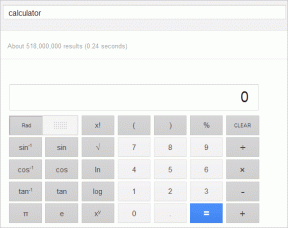8 parasta Microsoftin tehtävää iOS: lle
Sekalaista / / November 29, 2021
Microsoft tekee suuria lupauksia To-Do-sovelluksella. Tarina alkoi vuonna 2015, jolloin yritys osti suositun tehtävienhallintasovelluksen Wunderlist nopeuttaaksesi To-Do-sovelluksen kehitystä.

Tänä vuonna Microsoft ilmoitti lopettavansa Wunderlist-sovelluksen sekä Play Storesta että App Storesta. Yritys on riittävän itsevarma vastatakseen niin satunnaisten kuin tehokäyttäjien tarpeisiin.
Ei niin yllättävänä liikkeenä Microsoft hyödyntää alustakohtaisia ominaisuuksia ja API: ita tehdäkseen To-Do-sovelluksesta halutumman käyttäjien kannalta. Olemme jo käsitelleet To-Do Androidin vinkit ja temput ja tässä viestissä tutkimme samaa iOS-versiolle.
Luettelossa on kaikkea Siri-pikakuvakkeista sähköpostin integrointiin ja automaattisiin tehtäviin. Hyppäämme sisään.
Lataa Microsoft To-Do iOS: lle
1. Tuo tehtävät Wunderlistista
Kuten aiemmin mainitsin, Microsoft sulkee Wunderlistin To-Do-sovelluksensa hyväksi. Sujuvaa siirtymistä varten yritys on tarjonnut asetuksiin Wunderlist-tuontityökalun.
Avaa To-Do-sovellus, siirry asetuksiin ja valitse tuonti Wunderlistista. Kirjaudu sisään kirjautumistiedoilla ja voila! Kaikki tehtäväsi siirretään Microsoft To-Do -sovellukseen.
Nyt kun olet tuonut kaikki tehtävät wunderlistiin, puhutaanpa tehtävien muista toiminnoista.
2. Pitkän kosketuksen toiminto
iOS 13:lla Apple luopui kalliista ja hämmentävästä 3D Touchista yksinkertaisen pitkän napautusvaihtoehdon hyväksi.
Nyt kaikki iOS 13 -käyttöjärjestelmää käyttävät iPhonet saavat 3D Touch -toiminnon ilman lisälaitteita. Se kaikki perustuu ohjelmistoon. Microsoft To-Do on valmiina hyödyntämään edun.
Käyttäjät voivat napauttaa kuvaketta pitkään ja suorittaa joukon toimintoja kelluvasta valikosta. Niihin kuuluvat haku, My Day ja mahdollisuus lisätä uusi tehtävä, jota käytän jatkuvasti muistutuksen lisäämiseen kiireessä.
Valitettavasti Microsoft To-Do ei tarjoa iOS-widget-toimintoja.
Myös opastekniikassa
3. Merkitse sähköposti tehtäväksi
Kuten useimpien Microsoft-tuotteiden kohdalla, niiden palvelutarjonta keskustelee keskenään. Microsoft To-Do -sovellus on integroitu tiiviisti Outlookin sähköposti. Jos käytät Outlookia sähköpostipalveluntarjoajanasi ja merkitset siinä olevan sähköpostin, merkitty sähköposti näkyy automaattisesti To-Do-sovelluksen erillisessä osiossa. Näin käytän sitä.
Merkitsen luottokorttitiliotteeni ja lähetän sen To-Do-sovellukseen. Sieltä asetin muistutuksen maksaa laskuni eräpäivän mukaan. Sinun ei tarvitse etsiä tiettyä sähköpostia uudelleen.
Jos et ole integroinnin fani, voit poistaa merkityn sähköpostin vaihtoehdon käytöstä asetusvalikosta.
4. Leikkiä teemoilla ja väreillä
Kuten useimpien kolmannen osapuolen sovellusten kohdalla, Microsoft To-Do tukee iOS 13:n tumma teema (ja se näyttää upealta, katso kuvakaappauksia). Mutta tarina ei lopu tähän. Yritys on lisännyt tehtävälistaan joukon pastellivärejä ja taustakuvia taustavaihtoehdoksi.
Napauta mistä tahansa luettelosta kolmen pisteen valikkoa ja valitse vaihda teema -vaihtoehto. Valitse sopiva, jotta saat yksilöllisen vaikutelman. Haluaisin nähdä mahdollisuuden lisätä kuvia laitegalleriasta tulevissa päivityksissä.
5. Käytä automaattista ehdotusta
Tehtävää lisättäessä Microsoft To-Do on tarpeeksi älykäs ymmärtämään lisätyn muistutuksen kellonajan ja päivämäärän. Voit esimerkiksi lisätä "Osta maitoa klo 18.00", jolloin se ehdottaa ajoitusta automaattisesti tehtävän perusteella.
Napauta vain ehdotusta, niin tehtävän ajoitus lisätään. Se ymmärtää myös päivämäärän. Voit luoda "Peruuta Netflix 20. maaliskuuta" ja muistutuksen eräpäiväksi on asetettu 20. maaliskuuta.
6. Käytä Siri-pikakuvakkeita
Microsoft on vihdoin lisännyt Siri-integraation sovellukseen. Toistaiseksi se on rajoitettu vain kahteen vaihtoehtoon. Siirry kohtaan sovellusasetukset > Siri-pikakuvakkeet ja tässä on kaksi valmiita pikakuvaketta, joista valita.
Kun määrität ne, voit sanoa "Hei Siri, lisää uusi tehtävä", ja avustaja avaa uuden tehtävävalikon. Vastaavasti voit sanoa "Hei Siri, avaa puoluelista", jolloin pääset sovelluksen luetteloon.
Myös opastekniikassa
7. Käytä eleitä
Microsoft on lisännyt sovellukseen älykkäästi eleitä luetteloiden tehtävien siirtämiseksi tai poistamiseksi.
Minkä tahansa tehtävän kohdalla voit lisätä tehtävän "My Day" -valikkoon pyyhkäisemällä vasemmalle tai siirtää tehtävän toiseen luetteloon siirtokuvakkeen avulla. Samoin pyyhkäise oikealle poistaaksesi tehtävä. Ne toimivat odotetusti ja nopeuttavat prosessia menemättä yksityiskohtiin.
8. Jaa lista
Koko luettelon jakaminen on yksi Microsoft To-Do -sovelluksen parhaista ominaisuuksista. Voit luoda ostoslistan tai päivittäistavarakauppaluettelon ja jakaa sen perheenjäsenten tai ystävien kanssa seurataksesi synkronoituja tehtäviä.
Siitä on hyötyä myös tapahtumien järjestämisessä, ja vielä enemmän olen nähnyt ihmisten käyttävän sitä projektien johtamiseen tiimin kanssa ja projektin etenemisen ja siihen liittyvien asioiden seuraamiseen.

Voit avata luettelon ja napauttaa yllä olevaa jakovalikkoa luodaksesi kutsulinkin aloittaaksesi.
Myös opastekniikassa
Käytä Microsoft To-Doa kuin ammattilainen
Kuten yllä olevasta luettelosta näet, Microsoft To-Do -sovellus on enemmän kuin yksinkertainen tehtävänhallintasovellus. Toki siitä puuttuu toimintoja, kuten tottumusten seuranta tai tilastot, mutta sovellus naulaa perusasiat helposti ja tarjoaa samalla tarpeeksi herkkuja pitääkseen tehokäyttäjät ajan tasalla.
Seuraava: Jos et vieläkään ole vakuuttunut Microsoft To-Do -sovelluksesta, lue alla oleva viesti löytääksesi täydelliset vaihtoehdot sille.